※ 키보드가 정상적으로 작동한다면 펌웨어 업데이트가 필요하지 않습니다. 키크론 K / C 시리즈는 런처 펌웨어가 아닌 일반 펌웨어 업데이트로 진행해주시기 바랍니다. ※런처 펌웨어 지원기기※ - 키크론 Q / Q PRO / Q Max / K PRO / K Max / V / V Max / C PRO / B PRO - 레모키 L / P
>>>> 키크론 런처 연결 방법 및 펌웨어 업데이트하기
※ Q0 노브 버전 펌웨어 진행 시, 펌웨어 가이드에 있는 ".hex" 파일이 아닌 Q0 노브 버전 펌웨어 다운로드 ".bin" 파일로 사용하시면 됩니다.
1. USB 케이블을 연결하고 ○ + 9 + 1을 4초 동안 눌러 리셋을 진행합니다.2. Q0 펌웨어를 다운로드하고(파일의 압축을 풀어야 함) QMK Toolbox를 다운로드합니다. (아래 다운로드 링크가 작동하지 않으면 다음 링크를 사용하십시오: https://github.com/qmk/qmk_toolbox/releases ) 3. 키보드에서 전원 케이블을 뽑습니다. 4. QMK Toolbox를 엽니다.
5. 숫자0 키캡을 제거 후 PCB에서 Reset 버튼을 찾으세요.
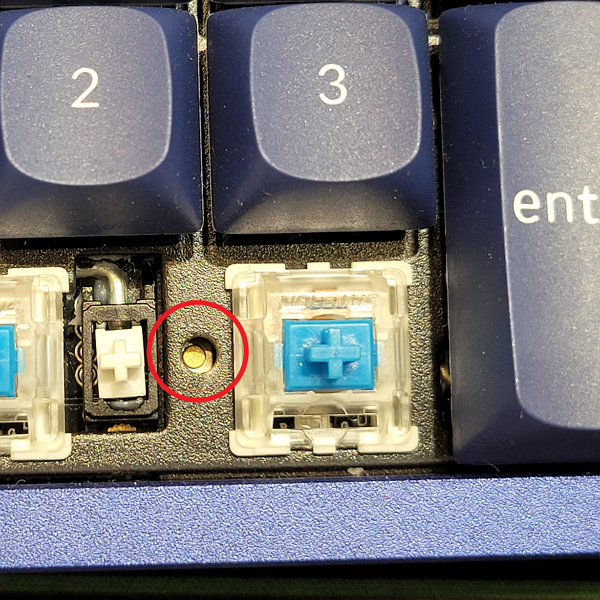
6. 리셋 버튼을 누른 상태에서 전원 케이블을 연결하십시오. 키보드가 DFU 모드로 들어갑니다. 그러면 QMK Toolbox에 "***DFU device connected"이라는 노란색 단어가 표시됩니다.

7. 열기를 클릭하고 Keychron Q0 펌웨어를 선택합니다. MCU용 atmega32u4를 선택한 다음 Flash 버튼을 클릭합니다. 깜박이기 시작합니다. (참고: 깜박이는 동안 키보드의 전원 케이블을 뽑지 마십시오.) 8. 몇 초 동안 기다리십시오. 아래 내용이 표시되면 키보드가 성공적으로 초기화되었음을 의미합니다.

9. 다시 ○ + 9 + 1을 4초 동안 눌러 리셋을 진행합니다. ※ 펌웨어 플래시를 완료 후 VIA프로그램이 Keychron Q0 페어링이 안될 경우 아래 링크로 접속하여 절차를 진행해주세요>>>> VIA 프로그램에 Q0 연결하기 (키 매핑 파일 다운로드) | 